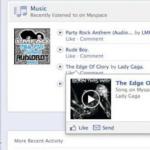Ұялы телефондарда» Nokia"Блоктаудың бірнеше түрі бар: оператор үшін телефонды бұғаттау, SIM картасын блоктау және телефон жадын бұғаттау. Қорғаныс құлпын ашу кезінде. кодәр түрге қатысты қорғаныс жоғалған жағдайда құлыпты ашуды қамтамасыз ету үшін белгілі бір әрекеттер тізбегін орындау керек. код.
Нұсқаулар
Телефон құлыптаулы кезде» Nokia"оператор астында сіз телефон құлыпталған ұялы байланыс операторына хабарласуыңыз керек. Бұғаттаудың бұл түрі телефонды бастапқыдан басқа оператордың желісінде пайдалануды болдырмау үшін бар. Операторға хабарласқан кезде құлыпты ашуды сұраңыз. басқа SIM картасын салу арқылы сөйлесуге мүмкіндік беретін код Егер құлыптан босату кодын ала алмасаңыз, оны қайта жыпылықтауыңыз керек.
SIM картасын блоктау кезінде SIM картасына назар аударыңыз. Онда PIN коды және PACK коды болуы керек. PIN кодын ұмытып қалсаңыз, картада көрсетілгенді енгізіңіз. Әйтпесе, ұмытылған PIN кодын қалпына келтіруге және жаңасын енгізуге мүмкіндік беретін бума кодын енгізіңіз. Бұл әрекеттер сәтсіз болса, блокталған SIM картасының жаңа көшірмесін алу үшін оператордың қызмет көрсету орталығына хабарласыңыз.
Телефоныңыз құлыптаулы болса, сізге телефонның барлық параметрлерін қалпына келтіру, микробағдарламаны қалпына келтіру немесе телефонды қайта жаңарту қажет болады. Параметрлердің ақаулығы немесе микробағдарламаны қалпына келтіру үшін арнайы кодтарды алу үшін қызмет көрсету орталығына хабарласыңыз. Осы кодтарды пайдаланған кезде сіздің барлық жеке деректеріңіз жойылуы мүмкін екенін ескеріңіз. Телефонды жыпылықтау үшін №2 қадамды пайдаланыңыз.
Pin- кодұялы телефонды қосқан кезде SIM картасының иесін авторизациялау үшін пайдаланылатын құпия сөздің аналогы болып табылады. Әдетте иесіне бағалы қағазға кіруге бірнеше әрекет беріледі кодА. Егер олар қате енгізілсе, SIM картасы бұғатталған. Бұл әрбір иесі білетін ұялы телефонды пайдаланудың негіздері. Пікірге қосымша коджәне басқа құпия сөз бар - Қауіпсіздік Мастеркоды, ол кейбір функцияларға кіруді блоктайды. Сондықтан қорғанысты алып тастау қажет болған жағдайлар код, өте жиі кездеседі.
Саған қажет болады
- Nemesis Service Suite
- Nokia Unlocker
- USB кабелінің 6.85 нұсқасына арналған драйверлер
- CA кабелі - 53
Нұсқаулар
Қорғанысты алып тастау үшін код(pin- код), келесіні орындаңыз (мысал арқылы). Мәзірге өтіп, «Құралдар», содан кейін «Параметрлер» тармағын таңдаңыз. «Қауіпсіздік» - «Телефон және SIM» опциясын таңдаңыз. Пайда болған параметрлер тізімінде «Сұрау салу коджәне PIN» - өшіру.
Егер сіз Nokia телефонын екінші қолдан сатып алсаңыз, уақыт өте келе оның кейбір функциялары мен параметрлері сіз білмейтін қосымша сандық құпия сөз арқылы бұғатталған болуы мүмкін. Қорғанысты алып тастау үшін код, http://nfader.su/ веб-сайтына өтіңіз. Арнайы өріске құрылғыңыздың IMEI кодын енгізіңіз және телефонның заңды иесі екеніңізді құсбелгі қою арқылы растаңыз. «Жасау» түймесін басқаннан кейін сіз арнайы өрісте құрылғыңыздың Қауіпсіздік Мастеркодын көресіз.
Бұл көмектеспесе, қорғаныс құралын тауып алып тастау үшін келесі процедураны орындаңыз код:
Nokia Connectivity Cable драйверін жойып, компьютерді қайта іске қосыңыз және драйвердің 6.85 нұсқасын орнатыңыз. Компьютеріңізді қайта іске қосыңыз.
Nokia PC Suite бағдарламасын іске қосыңыз және телефонды PC Suite режимінде кабель арқылы қосыңыз. Телефонды бағдарлама танығанша күтіңіз, содан кейін оның белгішесін тәулік бойы жүйелік науадан түсіріп, PC Suite қолданбасын жабыңыз.
NSS орнатыңыз. Оны бірінші рет іске қосқанда, сізден сұралады: Орнатулардан кейін пайдаланатын келесі Қызметтік құрылғыдан таңдаңыз. Виртуалды USB құрылғысы- таңдаңыз.
Жоғарғы оң жақтағы ұлғайтқыш әйнегімен түймені басыңыз (Жаңа құрылғыны сканерлеу). Phohe ақпараты, содан кейін жаңа қойындыда - Сканерлеу тармағын таңдаңыз. Сол жақта телефон нұсқасы мен телефонның IMEI коды туралы ақпаратты көресіз.
Тұрақты жад қойындысына өтіп, Файлға құсбелгісін қойып, Оқу түймесін басыңыз. Процестің аяқталуын күтіңіз. Нәтиже *.pm кеңейтімі бар файлда сақталады.
NokiaUnlocker іске қосыңыз. *.pm файлының жолын таңдап, «Анықтау» түймесін басыңыз. Терезенің төменгі жағында сіз көресіз кодблоктау.
Nokia телефонының құлпын ашу мәселесі көбінесе қауіпсіздік кодын ұмытып кеткен иелеріне тап болады. Қауіпсіздік коды - пайдаланушының жеке деректерін рұқсатсыз кіруден қорғаудың алғашқы тәсілдерінің бірі. Дегенмен, тәжірибе көрсеткендей, бұл код көп жағдайда ақпаратты кездейсоқ ұмытып кеткен телефон иесінен сәтті қорғайды. Бұл мақалада біз құлыпты алып тастауға және телефонды жұмыс күйіне қайтаруға көмектесетін бірнеше әдістерді қарастырамыз.
Пайдаланушы өз телефонымен әртүрлі манипуляцияларды жасай бастағанға дейін, гаджет сатып алынған ұялы телефон дүкеніне хабарласуды ұсынамыз. Осылайша, сіз өзіңізді қате қалпына келтіру немесе жыпылықтау кезінде туындауы мүмкін басқа да қағазбастылықтан құтқара аласыз. Егер бұл әдіс сізге сәйкес келмесе, қош келдіңіз!
Nokia Lumia құлпын қалай ашуға болады
Бүгінгі таңда Windows Phone операциялық жүйесінде жұмыс істейтін Nokia Lumia сериялы смартфондары өте танымал. Бұл модельдердің айналасындағы үлкен толқу Windows жүйесінің мобильді нұсқасымен жұмыс істеудің қарапайымдылығына және компанияның өте қолайлы баға саясатына байланысты. Nokia Lumia құлпын ашуға келетін болсақ, бәрі өте қарапайым. Жас модельдердің смартфондарымен жасалған әрекеттердің бәрі енді өзекті емес, жалғыз дұрыс шешім - параметрлерді қалпына келтіру немесе. Смартфонға орнатылған Windows Phone нұсқасына байланысты бұл қадамдар сәл өзгеше болуы мүмкін. Телефонда сақталған барлық ақпарат біржола жойылатынын ерекше атап өткен жөн.
Windows Phone 8.X жүйесінде параметрлерді қалпына келтіріңіз
Телефонның құлпын ашу мүмкіндігіне күмәндансаңыз, қызмет көрсету орталығының қызметтеріне сенгеніңіз жөн.
Жиі алынбалы панельдерді ауыстырған кезде телефонКөптеген адамдар құрылғыны құрастыру мүмкін емес деген қорытындыға келеді. Осы фактіні ескере отырып, телефон панелін өзіңіз ауыстырмас бұрын, қалай алып тастау керектігін білуіңіз керек жабубірге телефонжәне оны кейіннен ауыстыру үшін панельдің өзі.

Саған қажет болады
- Ұялы телефон, ауыстыру панелі, асхана пышағы.
Нұсқаулар
Бастау үшін артқы профиліңізді сызыңыз телефон. Бұл кейінгі құрастыру кезінде белгілі бір бұрандалардың орналасуымен шатастырмау үшін қажет. Диаграмманы салу телефон, оның панелін алып тастауды бастауға болады. Мұны істеу үшін артқы жағын алыңыз жабу, батареяны құрылғыдан шығарып алыңыз.
Панельді бөлшектеу. Батареяны алып тастағаннан кейін телефон, панельді бекітетін бұрандаларға қол жеткізе аласыз. Оларды бір-бірден бұрап алу керек (олардың шағын өлшемдерін ескере отырып, ас үй пышақтың ұшы бұрағыш ретінде өте қолайлы). Бір бұранданы бұрап алғаннан кейін оның орнын бұрын сызылған диаграммада белгілеп, оны сызбаның тиісті орнына қойыңыз. Барлық бұрандаларды бірдей бұрап алыңыз, содан кейін панельдің өзін алып тастауға болады.
Панельді бұрандалы бекітуден басқа, ол өнімнің өзінің пластикалық муфталарымен де бекітіледі. Ескі панельді алып тастау үшін оны ескі муфталардан босатыңыз (панельдің оған қалай бекітілгенін түсіну үшін корпусты мұқият тексеріңіз).
Тақырып бойынша бейнеролик
Дереккөздер:
- iPhone панелін қалай өзгертуге болады
Жою үшін код блоктауұялы телефоннан телефон, құрылғының электрондық мәзірінде белгілі бір әрекеттерді орындау керек. Жалпы, барлығы 1-2 минутта аяқталады.

Саған қажет болады
- Ұялы телефон.
Нұсқаулар
Көптеген ұялы телефон иелері, өнімге құпия сөз орнату құрылғыны ұрланудан сақтайды деп сеніп, ұялы телефондарына құпия сөздердің барлық түрлерін орнатады. Осылайша, контактілерге, SMS хабарламаларына және жалпы телефонға кіру үшін құпия сөзді орнатуға болады. Яғни, иесінен басқа телефон, бұл бөлімдерге және құрылғыға ешкім кіре алмайды. Алайда, олай емес. Қажет болса, телефонды арнайы бағдарламалық құралдың көмегімен ашуға болады. Дегенмен, бұл мақалада біз мұндай тақырыпты қозғамаймыз. Қалай қоюға болатыны туралы сөйлесейік код блоктаутелефонға орнатыңыз және қажет болса алып тастаңыз.
Орнату кодА блоктаутелефонда және оны жою. үшін құпия сөз орнатуға болады телефонмәзірдегі сәйкес бөлімге өту арқылы. Мұны істеу үшін параметрлерді ашыңыз телефон, содан кейін «Қауіпсіздік» қалтасына өтіңіз. Мұнда PIN кодын орнатуға болады код SIM картасы үшін, сондай-ақ орнату код блоктауқұрылғының өзінде және оның кейбір бөлімдерінде. Егер сіз бас тартқыңыз келсе код блоктау, сәйкес әрекетті таңдаңыз. Құпия сөз сұрауын өшіру үшін оны өшірген кезде жарамды құпия сөзді енгізу керек. кодашылған өрісте. Егер сіз дұрыс енгізсеңіз код, телефон құлпы ашылады. Құпия сөзді енгізу кезінде қателессеңіз, құрылғы сізге бұл туралы хабарлайды.
Тақырып бойынша бейнеролик
Дереккөздер:
- телефонды құлыптау кодын жою
Операциялық жүйені орнатқан кезде тіркелгіңізге кіру үшін құпия сөзді орнатасыз. Біраз уақыттан кейін оны қосқан сайын құпия сөзді үнемі енгізу қажет компьютерБұл сізді қатты ашуландыра бастады, әсіресе сізге құпия сөз мүлдем қажет емес және енді оны жойғыңыз келеді. Мұны істеу мүлдем қиын емес.

Саған қажет болады
- Дербес компьютер, интернет
Нұсқаулар
Сіз «Пайдаланушы тіркелгілері» бөліміне өтуіңіз керек. Windows 7 жүйесінде бұл келесідей орындалады. Тапсырмалар тақтасындағы «Бастау» түймесін басыңыз. Ашылған терезеде «Басқару тақтасы» түймесін басыңыз.
Басқару тақтасында «Пайдаланушы тіркелгілері» түймесін басыңыз. Содан кейін терезе ашылады, онда «Windows құпия сөзін өзгерту» түймесін басыңыз. Ашылған терезеде «Пайдаланушы тіркелгісіне өзгертулер енгізу» түймесін басыңыз. Содан кейін «Құпия сөзді жою» түймесін басыңыз.
=======================
Егер телефон оны қоспас бұрын сізден құпия сөз сұраса және оны компьютерге қосу мүмкін болмаса, құлыптау кодын алуға тырысыңыз.
===================================
Бұл сұрақты BB5 платформасындағы Nokia телефондарының пайдаланушылары жиі қояды, өйткені ол көбінесе ұмытылады немесе кейде оны екінші қолмен сатып алғанда және қауіпсіздік коды орнатылған, бірақ ол белгісіз. Қауіпсіздік коды олар кейбір деректерді балалар немесе сыныптастары сияқты қалаусыз адамдар көруіне тыйым салғысы келгенде орнатылады. Бірақ бұл кодты ұмытып қалсаңыз немесе оны мүлде білмесеңіз не істеу керек? Әрине, қызмет көрсету орталығына барудың тағы бір нұсқасы бар және олар сізге бұл кодты айтады, бірақ белгілі бір символикалық ақша үшін бұл анық) Бірақ сіз мұны толығымен тегін және үйде жасай аласыз.
Мен осыған байланысты барлық әдістерді сипаттамаймын (JAF, Phone Unlock, NSS және Nokia Unlocker арқылы), бірақ Mbro USB Nokia Tools Lite бағдарламасы арқылы әдіс бұл мәселеде ең қарапайым және оңай деп ойлаймын. Бағдарламаны орнатып, тінтуірмен бірнеше рет басу жеткілікті. Төменде мен мұның бәрін қалай жасау керектігі туралы скриншоттармен әдістің өзін ұсынамын.
1. Алдымен бағдарламаның өзін жүктеп алыңыз Mbro USB Nokia Tools Liteжәне оны орауыштан шығарыңыз. Біз бағдарламаны іске қосып, келесі терезені көреміз:

2. Біз сіздің PC Suite режимінде

4. Осыдан кейін біз бағдарлама терезесін көреміз, онда соңғы жолда біз құнды қауіпсіздік кодын көреміз. Болашақта өзгертпесек, қайта жазып, сақтаймыз немесе бірден енгізіп тексереміз.
Ұялы телефон көп жылдар бойы қымбат ойыншық емес, күнделікті өмірде қажет нәрсе ретінде қарастырылады. Демек, құрылғының кез келген ақаулығы иесінің жағымсыз эмоцияларын тудырып қана қоймай, жұмыс процесін бұзуға және т.б., бұл енді әзіл емес. Ешкім, тіпті ең керемет брендтер мен модельдер де мұндай түсініспеушіліктерден қорғалмаған.
Мысалы, ұялы телефон құлыпта тұрып қалды: қауіпсіздік коды ұмыт қалды немесе олар оны мүлдем білмесе, егер телефон екінші қол болса, екінші қол сатып алса, ал жаңа иесі оны сұрап әуре болмады. қажетті сандар. Компанияны көптеген Nokia біледі және жақсы көреді. Nokia құлыптау кодын қалай жоюға болады? Ұқсас мәселеге тап болған адамдар бұл мәселені шешуге болатынын біледі, дегенмен кейде сіз ойлануға тура келеді.
Сонымен, үйде Nokia құлыптау кодын жою үшін кем дегенде екі опцияны пайдалануға болады.
Бірінші нұсқа: «ғылыми» покинг әдісі.
- Ұялы телефон қосылса, оны компьютерге PC Suite арқылы қосу керек. Содан кейін құрылғыны қосқаннан кейін бірден сұралса, Nokia қауіпсіздік кодын жоюға болады.
- Сіз JAF орнату утилитасын жүктеп алуыңыз керек, ол үшін драйверлер Nokia-ның кез келген жүктеу дискісінен болады.
- Телефонды қосыңыз, оның қарсылығы қандай екенін табыңыз. Ол әртүрлі үлгілер үшін әртүрлі болуы мүмкін.
- Әрі қарай сізге екі кішкентай, әрқайсысы 30 сантиметр, сымдар және екі қарапайым тігін инелер қажет.
- Бүкіл құрылым осылай жалғанған: ине, сымдар, қарсылық, сымдар, ине. Жүйе қатаң болуы керек! 3,6-дан 4 В-қа дейінгі қуат көзі қосылған + және - шиналар немесе BSI контактісі батарея контактісінен оқшауланған. Бұл 2 инелер Cnd және BSI батарея контактілерінің арасына салынған. Содан кейін телефондағы қуат түймесін басыңыз. Инелер ұшып кетпеуі үшін құрылғының өзі бұралмауы немесе дірілдемауы керек. Қосқаннан кейін бірнеше секундтан кейін дисплей эксперименттің сәтті өткенін «жергілікті режим» немесе «Тест режимі» сияқты жазумен көрсетуі керек.
- Содан кейін телефонды компьютерге қосу үшін USB кабелін пайдаланыңыз. Соңғысы Nokia-ны қосулы және қалыпты жұмыс істеп тұрғанын анықтауы керек. Біз драйверлерді компьютер арқылы орнатамыз. Содан кейін сізге JAF бағдарламасын орнату керек, оны ашып, «бастау» түймесін басыңыз.
- Nokia құлыптау кодын жоюдың келесі қадамы bb5 қойындысына өту болып табылады. Онда «Пайдаланушы кодын оқу» элементінің жанындағы құсбелгіні қойып, «Қызмет» түймесін басыңыз. Жаңа диалогтық терезе пайда болған кезде «Кодты оқу» элементін басыңыз.
- Операция аяқталғаннан кейін бағдарламаның өзі құрылғы кодын түйменің сол жағына жазады
Кодты оқу.
Ескерту: бұл әдіс BB5 платформаларында жасалған ұялы телефондар үшін жақсы.
Екінші әдіс: «бағдарламалық қамтамасыз ету»
Бұл әдіс үйде де қолданылады, дегенмен олар ұялы байланыс дүкендеріндегі шеберханаларда Nokia құлыптау кодын қалай жою керектігін біледі. Бірақ олармен байланысу уақыт пен ақшаны талап етеді, және сіз бәрін өзіңіз тез және тегін жасай аласыз, бұл өз кезегінде тиімді.
Сонымен, «жандандырудың» тағы бір жолы Mbro USB Nokia Tools Lite бағдарламасын пайдалану болып табылады. Телефон қосылмас бұрын құпия сөз сұраса, сондықтан компьютерге қосылу мүмкін болмаса, бұл пайдалы. Содан кейін құлыптау кодын мына жолмен алуға болады:
- Бағдарламаны орнату, қаптамадан шығару және іске қосу қажет.
- Содан кейін телефонды PC Suite арқылы қосыңыз.
- Курсорды микрофонмен түйменің үстіне апарып, оны басыңыз.
- Бағдарлама терезесінің соңғы жолында қажетті қауіпсіздік коды бар. Оның жұмысын тексеру үшін оны телефонға енгізу керек. Сонымен қатар, кейінірек телефонмен қайта ұрыспау үшін кодты жазып алған дұрыс.
- Nokia құлыптау кодын, сондай-ақ құпия сөзді қалай жою керектігін айтатын бұл әдіс толығымен қосылатын телефондар үшін қолайлы. Бағдарламаның өзі Windows7 операциялық жүйесі бар компьютерлерде жұмыс істейді. Ал телефондар ретінде, тиісінше, смартфон модельдері Nokia N79 және
Ақыр соңында, егер басқа опциялар жұмыс істемесе, телефонды пішімдеуге болады. Бірақ бұл төтенше жағдай. Дегенмен, содан кейін сіз бағдарламалық жасақтаманы толығымен жаңарта аласыз, басқа, қызықтырақ операциялық жүйені, әртүрлі утилиталарды орната аласыз және сайып келгенде, жаңа үлгіні, одан да жетілдірілген үлгіні ала аласыз - толтыру «тарту», яғни. ұялы телефонның «ішінде».
Android бағдарламалық жасақтамасы бар смартфондар мен телефондардың көптеген үлгілерінің өзіндік құпиясы бар екенін немесе оларды қызмет кодтары деп те атайтынын білесіз бе. Олардың көпшілігі шынымен пайдалы. Түймелердің арнайы комбинациясы мобильді гаджет иесіне әртүрлі ақпарат түрлерін алуға және оның параметрлерін, функционалдығын және т.б. өзгертуге мүмкіндік береді. Бұл мақалада біз Nokia Corporation фин компаниясының мобильді құрылғыларын пайдаланатындар үшін қызмет кодтарын жинадық. Осы немесе басқа кодты қолданбас бұрын, сіздің әрекеттеріңіз дұрыс емес болып шықса, ықтимал теріс салдарлар туралы ойланыңыз.
Зауыттық әдепкі қауіпсіздік кодын ұмытып қалсаңыз, 12345 енгізіңіз. Бұл смартфонды сатып алғаннан кейін оны өзгертпеген жағдайда болады. Қауіпсіздік коды әртүрлі жағдайларда қажет болуы мүмкін, мысалы, SIM картасын өзгерту немесе пайдаланушы параметрлерін қалпына келтіру. Егер зауыт коды сәйкес келмесе, сіз өзгерткен сандарды оқитын үшінші тарап утилиталарын пайдалануыңыз керек.

Енді Nokia мобильді құрылғыларына қатысты басқа қызмет кодтарына көшейік:
- Егер сіз мобильді құрылғының халықаралық идентификаторын (IMEI немесе халықаралық мобильді жабдық идентификациясы) білгіңіз келсе, *#06# кодын теріңіз. Ақпарат экранда пайда болады.
- *#0000# коды сізге мобильді гаджет туралы толық ақпаратты береді. Осы кодты пайдалану арқылы сіз смартфонның үлгісін, бағдарламалық құрал нұсқасын, сондай-ақ құрылғыны өндіруші шығарған кезде біле аласыз. Сәттілік болса, телефонның түпнұсқа немесе жоғары сапалы фейк екенін тексере аласыз.
- Смартфоныңыздың қанша уақыт жұмыс істеп тұрғанын білу үшін *#92702689# теріңіз. Бұл код құрылғы үлгісіне байланысты басқа да бірқатар ақпаратты көрсете алады: идентификатор, шығарылған күні, сатып алу және оған қызмет көрсетілсе жөндеу.
- Егер қандай да бір себептермен пайдаланушының барлық ақпараты мен параметрлерін толығымен жою, оларды бастапқы зауыттық параметрлерге қайтару қажет болса, *#7370# теріңіз. Сақ болыңыз! Бұл код мобильді құрылғыңызды иесіздендіре отырып, барлығын толығымен жояды. Бұл қадамды болдырмау мүмкін болмаса, алдымен қажетті ақпаратты сақтаңыз. Егер сізде Google есептік жазбасы болса, сақтық көшірме жасау оңай. Осы пәрменді тергеннен кейін құрылғы қауіпсіздік кодын сұраса, 12345 енгізіңіз. Бірақ бұл алдын ала орнатылған зауыт коды оны өзгертпеген жағдайда ғана жұмыс істейді. Егер сіз оны өзгертсеңіз, үмітіңізді үзбеңіз. Қауіпсіздік коды туралы ақпаратты оқуға арналған арнайы утилиталар бар.
- Бұл *#7780# коды Nokia ұялы гаджетінің барлық параметрлерін қалпына келтіреді, бірақ пайдаланушы ақпаратын жоймайды. Телефон кітапшасы, бағдарламалар, файлдар, тақырыптар смартфонда қалады - сіз орнатқанның бәрі. Бірақ барлық параметрлер жойылады және смартфонды қайта конфигурациялауға тура келеді.
- MAC мекенжайын білу үшін *#62209526# пайдаланыңыз.
- Bluetooth мекенжайын білу үшін *#2820# теріңіз.
Кодтар мен парольдер қазіргі заманның белгісі. Адамдар жеке ақпаратты сақтағысы келеді, ал жабдық өндірушілері, әсіресе мобильді құрылғылар, оларды жарты жолда кездестіреді. Сонымен қатар, қауіпсіздік кодтары мен парольдер дәл осы жабдықты кәсіби емес адамдардың араласуынан қорғауға арналған, бұл кейде құрылғының жұмыс істеуі үшін қауіпті. Құрылғы неғұрлым күрделі болса, соғұрлым оның әртүрлі нұсқалары бар, оның дұрыс емес модификациясы бұзылуға немесе толық істен шығуға әкелуі мүмкін. Бірақ параметрлерді өзгерту немесе басқа құрылғыларды, мысалы, басқа оператордың SIM картасын қосу қажет болса және кіру коды жоғалса не істеу керек? Телефон өндірушілері әртүрлі тапсырыстардың бағдарламалық жасақтама деңгейінде функционалдылыққа кіру кодтарын қалпына келтіру мүмкіндігін береді. Әрине, мұндай ақпарат қызмет көрсету орталықтарына қолдау көрсету және жеке ақпаратты және рұқсат етілмеген адамдардан жоғалған жағдайда құрылғының функционалдығын қорғау үшін кеңінен танымал емес. Дегенмен, әркімнің мамандарға жүгіну мүмкіндігі жоқ, ал қарапайым ұмытшақтық көбінесе парольдер мен кіру кодтарының жоғалуына әкеледі. Қауіпсіздік кодын мына жерден алып тастау жолы « Nokia», оны анықтаңыз немесе осы компанияның әртүрлі телефондары мен смартфондарынан өзгертіңіз, сонда әңгіме басталады.
Ең қарапайым шешімдер
Картаны ашу үшін Nokia қауіпсіздік кодын SIM картасының PIN кодын шатастырмаңыз, операторға хабарласыңыз немесе SIM картасының құлпын ашу немесе телнұсқасын беру үшін сізге PUK кодын бере алатын байланыс қызметінің салонына хабарласыңыз; .
Бірнеше әдістерді қарастырайық және, мүмкін, ең қауіпсіз және ең айқын әдістерден бастайық. Тіпті кәсіпқойлар кейде қарапайым қателіктер жібереді, сондықтан оларды жіберіп алмау керек. Алдымен Nokia телефондары мен смартфондарында әдепкі бойынша орнатылған Nokia қауіпсіздік кодын 12345 пайдаланып көру керек. Егер оны ешкім өзгертпесе, ол жарасады.

Ескерту
Назар аударыңыз! Пайдаланушы телефонмен бұдан әрі барлық манипуляцияларды өз қатерімен және тәуекелімен орындай алады. Құрылғыға жарамды кепілдік болса, білікті көмек алу үшін арнайы қызмет көрсету орталығына хабарласқан дұрыс. Қалай болғанда да, автор да, сайт әкімшілігі де осы мақаланың ұсынымдарына сәйкес телефонмен жасалған әрекеттер үшін жауапкершілік көтермейді. Сондай-ақ мақалада аталған бағдарламаларды іздеу, жүктеп алу және орнату кезінде үшінші тарап ресурстарын пайдалану кезінде компьютерге зиянды бағдарламаны жұқтыру қаупін есте ұстаған жөн. Вирусқа қарсы бағдарламаларды пайдалануыңызды сұраймыз. Кейбір әрекеттерді орындау барысында телефондағы деректер жоғалуы мүмкін, телефон кітапшасын, фотосуреттерді және бейнелерді компьютерде немесе сыртқы жад құрылғысында сақтау керек.
IMEI пайдалану
Телефонның құлпын ашудың келесі қадамы, егер стандартты Nokia қауіпсіздік коды жұмыс істемесе және үш әрекеттен кейін телефон құлыптаулы болуы мүмкін болса, телефонның қауіпсіздік құпия сөзін қалпына келтіру үшін арнайы басты кодты анықтау болады.ОИ.М.Е.И.Халықаралық мобильді жабдық идентификациясы- бұл әр мобильді құрылғы үшін 15 ондық санның бірегей комбинациясы, оны көптеген құрылғылардың артқы қақпағының астына қарау арқылы білуге болады. Қоңырау шалудың тағы бір жолыIMEI* теру арқылы ұялы телефон экранында#06# және қоңырау түймесін басыңыз. Әрі қарай, Интернетте телефонның басты кодын пайдалану қызметтерін ұсынатын сайтты табу керекIMEI.Көбінесе бұл қызмет бір адамға күніне бір рет қол жетімдіIPАлаяқтардың ұрланған телефондардың құлпын ашуға жол бермеу үшін бұл қарапайым пайдаланушының қажеттіліктері үшін жеткілікті. Сондай-ақ, сіз желіден генератор қосымшасын таба аласыз және оны жеке пайдалану үшін жүктей аласыз. Онлайн-қызмет қолданбаға қарағанда біршама қауіпсіз сияқты, бірақ жүктелген генераторды антивирус арқылы мәжбүрлеп сканерлеуге болады. Біз телефонның сұрауы бойынша генераторда алынған комбинацияны енгіземіз және қауіпсіздік кодын «Nokia» деп өзгертеміз немесе стандартты қалдырамыз.

Компьютерді пайдалану жолдары
Nokia-дан қауіпсіздік кодын жоюдың басқа нұсқалары бар, бірақ арнайы бағдарламалармен жұмыс істеу үшін сізге сәйкес USB кабелі мен компьютер қажет. Мүмкіндігінше деректердің сақтық көшірмесін жасауды ескертеміз. Бағдарламалық жасақтаманың араласуы жиі барлық пайдаланушы деректерін қалпына келтіруге және жеке файлдардың жоғалуына әкеледі. Қолданбалардың дұрыс жұмыс істеуі үшін Nokia құрылғыларына арналған драйвер қажет болуы мүмкін. Әдепкі бойынша барлық Nokia телефондары мен смартфондарына арналған драйверді қамтитын Nokia PC Suite утилитасын орнатуға немесе Nokia Connectivity Cable Driver бағдарламасын бөлек жүктеп алуға және орнатуға болады. Драйверді USB кабелі ажыратылған күйде орнатқан жөн екенін ескеріңіз.
MyNokiaTool
JaiDi лақап атымен әзірлеушіден оңай MynokiaTool утилитасы Nokia қауіпсіздік кодын білуге, оны қалпына келтіруге мүмкіндік береді, сонымен қатар басқа да бірнеше пайдалы функцияларға ие. Бағдарлама орнатуды қажет етпейді және жүктелген мұрағатты ашқаннан кейін бірден жұмыс істей алады. Телефон кейбір құрылғыларда PC Suite режимінде немесе Nokia режимінде компьютерге қосылған болуы керек. Nokia телефондарымен жұмыс істеуге арналған барлық бағдарламаларды (Nokia PC Suite, OVISuite және т.б.) өшіріп, телефонмен әрекеттесу кезінде антивирусты тоқтатып, MynokiaTool бағдарламасын іске қосу керек. «Қосылу» түймесін пайдаланып, бағдарлама телефонмен байланысады, оның моделін анықтайды және оны жұмысқа дайындайды. «Негізгі» қойындысында «Кодты оқу» түймесін пайдаланып, телефонда орнатылған қауіпсіздік кодын білуге болады. Шын мәнінде, бұл бізге қажет нәрсе, бірақ бағдарлама сипаттамасын бөлек табуға болатын тағы бірнеше операцияларды жасауға мүмкіндік береді. Қызметкерлер қойындысында сіз барлық телефон параметрлерін (Nokia телефонындағы қауіпсіздік коды Nokia ұялы құрылғылары үшін стандартты 12345 қалпына келтіріледі) зауыттық параметрлерге қалпына келтіре аласыз, сонымен қатар құрылғының жұмысын тексере аласыз. Содан кейін телефонды өшіру, оны компьютерден ажырату, өшіру және батареяны бірнеше секундқа шығару үшін «Ажырату» түймесін пайдаланыңыз. Осылайша, телефон толығымен қайта жүктеледі және барлық конфигурацияланған параметрлерді қолданады.

Қатты қалпына келтіру
Заманауи смартфондар желілік дискіні пішімдеу арқылы жүйені толық қайта орнатуды қолдайды. Бұл операция қайтымсыз және барлық орнатылған бағдарламалардың параметрлерін жоғалтып, зауыттық параметрлерді қайтарады. Бұған орнатылған қауіпсіздік кодын ауыстыру, барлық таймерлерді қалпына келтіру және барлық ақпаратты жою кіреді. Өндірушілер деп аталатындарды дұрыс орындау үшін мұндай комбинацияларды кездейсоқ басу мүмкіндігін берді.Қатты қалпына келтіруекі қолды да қолдануға тура келеді. Дыбыс деңгейі түймелерінің ең жиі қолданылатын комбинациясы“-”, мәзір және камералар. Телефон өшірілген кезде оларды басу керек, содан кейін жазу пайда болғанша қуат түймесін бір уақытта басу керек.Nokiaсодан кейін қуат түймесін босатуға болады, ал қалғандарын орнату туралы ақпарат пайда болғанша ұстап тұруға болады. Телефоныңыз үшін арнайы пернелер тіркесімін Интернетте білуге болады, өйткені әртүрлі модельдер әртүрлі басқару түймелерімен жабдықталған, мысалы,Nokia Lumia 920белгілі бір пернелерді басу реті іске қосылады. Қайта орнатудан кейін қауіпсіздік коды стандартты болады, 12345.

Бұл барлық жолдар емесNokia телефонының қауіпсіздік кодын қалай ашуға болады, сияқты телефондарды жыпылықтауға арналған бағдарламалар да барJ.A.F.ЖәнеФениксолармен жұмыс істеу одан да жоғары дағдылар мен білімді қажет етеді. Телефондарыңызды жөндеуде және жақсартуда тек сәттілік тілейміз.
Мақалалар мен лайфхактар
Кез келген Nokia мобильді құрылғысы оны рұқсатсыз кіруден қорғайтын кодпен келеді. Пайдаланушы болса не істеу керек nokia телефонындағы қауіпсіздік кодын ұмытып қалдым?
Әдетте, кейбір стандартты комбинация әдепкі бойынша орнатылады, мысалы 12345. Бірақ кездейсоқ таңдалған комбинациялардың ешқайсысы бізге сәйкес келмесе ше? Жоқ, әрине, іздеу және кеңес алу үшін компанияға хабарласудың қажеті жоқ. Мәселені шешуге тырысайық.
Егер біз оны ұмытып қалсақ, IMEI арқылы Nokia үшін қауіпсіздік кодын қалай табуға болады?
Бүгін сіз Интернетте IMEI идентификаторы арқылы Nokia ұялы құрылғысының қауіпсіздік кодын таңдауға мүмкіндік беретін көптеген ресурстарды таба аласыз. Олардың бірі - XSMS.com. Дегенмен, кодты таңдамас бұрын, аталған терминдердің әрқайсысы нені білдіретінін түсінейік.
Құлыпты ашу коды, яғни құлыпты ашу коды - құлыпты алып тастауға көмектесетін сандардың белгілі бір тіркесімі. Жоғарыда айтылғандай, IMEI арқылы есептеу оңай. Соңғы терминге келетін болсақ, IMEI халықаралық идентификатор болып табылады. Шын мәнінде, бұл біздің мобильді құрылғы төлқұжатының аналогы, өйткені әрбір телефонның бірегейі бар. Идентификаторды құрылғының батареясының астынан, кепілдік талонынан немесе басқа құжаттамадан таба аласыз. Сонымен қатар, *#06# комбинациясын енгізуге болады.
Әдетте IMEI 15-17 саннан тұрады. Бұл комбинация, мысалы, пайдаланылған телефонды сатып алғанда пайдалы болады, өйткені ұрланған құрылғылар әдетте арнайы дерекқорға кіреді. Құжаттамадағы IMEI нөмірі батареяның астында көрсетілгенге сәйкес келуі керек және т.б.
Егер құлыптау кодын үш рет қате енгізсек, құлыпты ашу коды сұралады. Алайда, егер біз ұялы байланыс операторын блоктан шығаруға тырыссақ (бұл жағдайда тіпті білім көмектеспейді) немесе біз оны бес реттен артық қате енгізсек, бұл код көмектеспейді. Сонымен қатар, кейбір мобильді құрылғылар құлыпты ашу кодын енгізуді қолдамайды.
Құлыпты ашу коды құрылғымыз талап еткенде арнайы өріске енгізіледі. Егер пайдаланушы Nokia-дағы қауіпсіздік кодын ұмытып қалса, құлыпты ашу коды белгілі бір үлгілерде ғана жұмыс істейтінін білуі керек. Сондай-ақ, бұл код пайдасыз Nokia үлгілерінің тізімін онлайн таба аласыз.
Nokia телефонындағы қауіпсіздік кодын ұмытып қалсақ, оны қалпына келтіруге арналған бағдарлама
Мәселенің шешімін табуға көмектесетін арнайы утилиталар бар. Олардың ішінде Mynokiatool бағдарламасы бар. Ең бастысы, біз осы бағдарламалық жасақтаманы пайдаланып, мобильді құрылғымен барлық жұмыстарды өз қауіп-қатерімізбен және тәуекелімізбен орындайтынымызды есте ұстаған жөн. Сарапшылар әдетте «әуесқойлық жұмысты» ұсынбайды, оның орнына қызмет көрсету орталығына хабарласыңыз. Бұл, әсіресе, егер телефонымыз әлі де кепілдікте болса.
Егер біз әлі де арнайы қызметтік бағдарламаны пайдалануды шешсек, ұмытылған парольді қалпына келтіру туралы егжей-тегжейлі нұсқауларды оқып шығуымыз керек. Мысал ретінде Mynokiatool арқылы мұны қарастырайық. Біз телефонды компьютерге немесе ноутбукке қосып, орнатылған бағдарламаны ашамыз. Ұмытылған қауіпсіздік кодын оқу үшін жоғарғы сол жақ бұрыштағы «Қосылу» түймесін белсендіріңіз. Осыдан кейін «Журнал» терезесінде сәйкес хабарлама пайда болуы керек («Телефон қосылды!»). «Кодты оқу» тармағын таңдаңыз.
Келесі қадам: оқылған қауіпсіздік кодын қалпына келтіріңіз. «Stuft» түймесін басып, «Параметрлерді қалпына келтіру» опциясын таңдаңыз. Біз «OK» түймесін басу арқылы әрекеттерімізді растаймыз. Бұл барлық пайдаланушы деректерін қалпына келтіретінін есте ұстаған жөн, сондықтан алдымен барлық маңызды нәрселерді сақтау ұсынылады. Енді қауіпсіздік коды қайтадан әдепкі бойынша орнатылған кодқа ұқсас (12345).
Көптеген адамдар телефонында зауыттық Nokia құпия сөзін ұмытып қалса, не істеу керектігін ойлайды. Бұл мақалада біз сізге бәрін айтып береміз және барлық ықтимал пароль нұсқаларын береміз.
Егер сізде түймелі телефон болмаса, Nokia құлпын ашу жолын қараңыз. Назар аударыңыз: құпия сөзді енгізгеннен кейін барлық деректер жойылады!Әдепкі қауіпсіздік құпия сөзі: 12345, 0000 Nokia телефондарының көпшілігі үшін. Егер аталған опциялар сізге сәйкес келмесе, басқа Nokia құпия сөзін қолданып көріңіз: 00000000 (8 нөл) 1234, 00000. Сондай-ақ, біз барлық опцияларды көрсетпеген болуымыз мүмкін, егер басқаларды білсеңіз, оларды түсініктемелерде бөлісіңіз. Егер бұл мақала сізге көмектессе, оны достарыңызбен бөлісіңіз.
Бұл әдіс телефонды зауыттық параметрлерге қайтарады. Назар аударыңыз! Сіз мұны өз тәуекеліңізбен және тәуекеліңізбен жасайсыз! Қалпына келтірмес бұрын SIM картасын және жад картасын телефоннан шығарып алыңыз. Nokia телефонындағы барлық деректер (контакт, фотосуреттер, хабарлар, бағдарламалар, ойындар, файлдар) жоғалады! Мүмкіндігінше сақтық көшірме жасаңыз!
Түймелі телефондарда әдепкі қалпына келтіру коды * # 7780 #, осы кодты енгізгеннен кейін 12345 құпия сөзін енгізіңіз. (Барлық үлгілерде жұмыс істемейді). Сондай-ақ кодты енгізіп көріңіз: *#7370# немесе *#62209526#, әдепкіге қайтару үшін Nokia құпия сөзі 12345 болады.
Маңызды: Nokia® 2760/3555/5310/5610/6263/6301/7510 телефондарында әдепкі қауіпсіздік құпия сөзі жоқ. Қауіпсіздік құпия сөзін қажет ететін функцияны орындау кезінде сіз оны жасауыңыз керек.
Қауіпсіздік құпия сөзін орнату кезінде оны 12345 деп орнату ұсынылады. Бұл Nokia телефонында бағдарламаланған «әдепкі» қауіпсіздік құпия сөзін алуға мүмкіндік береді. Басқа Nokia құпия сөзін қаласаңыз, оны болашақта пайдалану үшін сақтаңыз.
Қауіпсіздік құпия сөзін жасау мүмкін емес / білмеймін
Келесі ақпаратты оқып шығыңыз:
- Әдепкі қауіпсіздік коды 12345 Nokia телефондарының көпшілігі үшін.
- Қатарынан бес рет қате қауіпсіздік кодын енгізсеңіз, телефон кодты енгізу әрекетін жалғастырады.
- Бес минут күтіп, кодты қайта енгізіңіз.
- Қазіргі уақытта Nokia-да қол жетімді мақұлданған басты қауіпсіздік кодының генераторы жоқ екенін ескеріңіз.
Nokia құпия сөзін ұмытып қалсаңыз, оны қалай ашуға болады?
Nokia телефонының құпия сөзін (SIM құпия сөзі емес) ұмытып қалсаңыз, телефонға кіру құлпын ашу үшін. Сізге рұқсат беру үшін басты кодты есептеу үшін телефоныңыздың IMEI (сериялық нөмірі) нөмірін төменде енгізіңіз.
 Бұл желі құлпын ашу коды емес екенін ескеріңіз.
Бұл желі құлпын ашу коды емес екенін ескеріңіз.
Nokia барлық үлгілерінде жұмыс істемейді. Ескертпе – мұны толығымен өз тәуекеліңізбен пайдаланыңыз. Біз телефоныңыздың зақымдалуына немесе телефоныңыздағы немесе компьютеріңіздегі деректердің жоғалуына жауапты емеспіз.
Nokia Security Password құлпын ашу процедурасы:
- Телефонды компьютер режимінде USB кабелі арқылы қосыңыз және Nokia PC бумасына кіретін ұялы телефоныңызға арналған драйверлерді орнатыңыз, содан кейін компьютер бумасынан шығыңыз.
- Содан кейін Nemesis қызмет бумасын орнатыңыз
- Орнату кезінде USB виртуалды дискісін таңдаңыз (Nokia 6120c жағдайында) (Nokia 5700 үшін алмаздан қорғауды пайдаланыңыз)
- Орнатқаннан кейін оны ашыңыз
- Сканерлеу түймесін басыңыз. Содан кейін телефон туралы ақпаратты басыңыз
Сканерлеу түймесін басыңыз - Қолданбаның төменгі жағында берілген тұрақты жад қойындысын басыңыз. Оқу үшін басыңыз
- Ол тұрақты жад файлын оқиды және оны дискіге жазады
- Сіздің pm файлыңыз келесі жолда болады:
C:\бағдарлама файлдары\nss\backup\pm\356252 *********. Pm - Блокнотта pm файлын ашыңыз
- Енді тізімді өріске жылжытыңыз және 5-ші жазбада қауіпсіздік коды сақталған
- 5 = 31313131310000000000 сияқты нәрсені табыңыз
- Барлық «3» сандарын алып тастаңыз және ол келесідей болады:
- 5 = 11111 0000000000 енді алғашқы бес цифр «11111» коды.